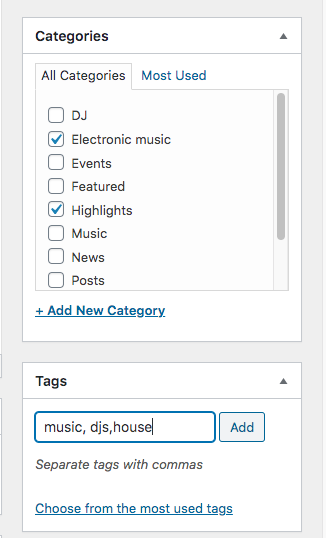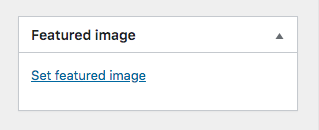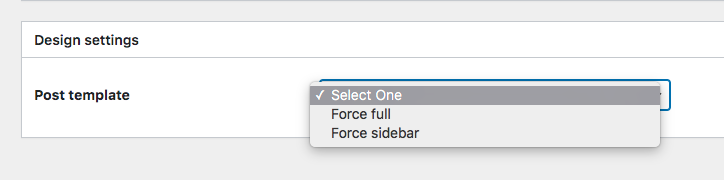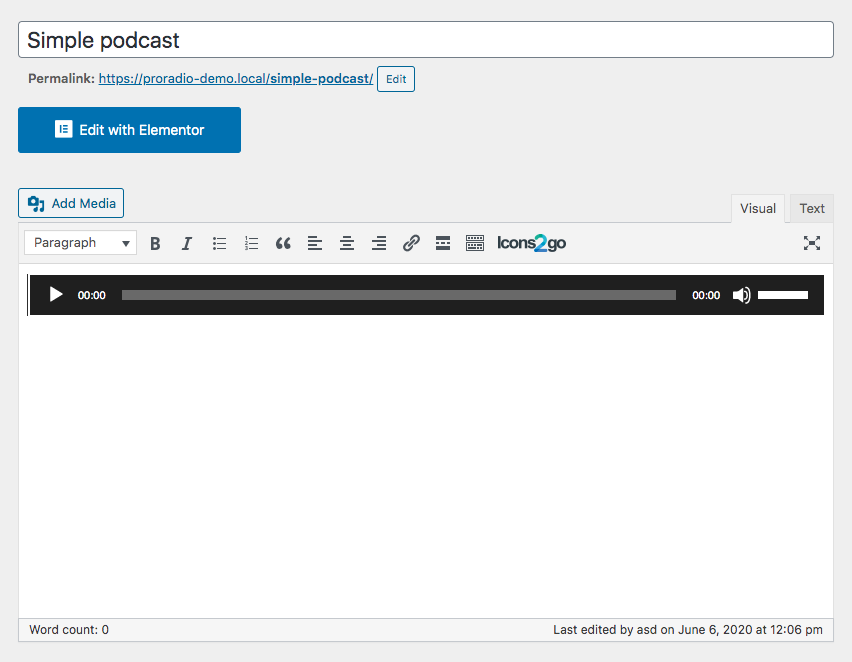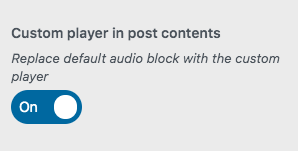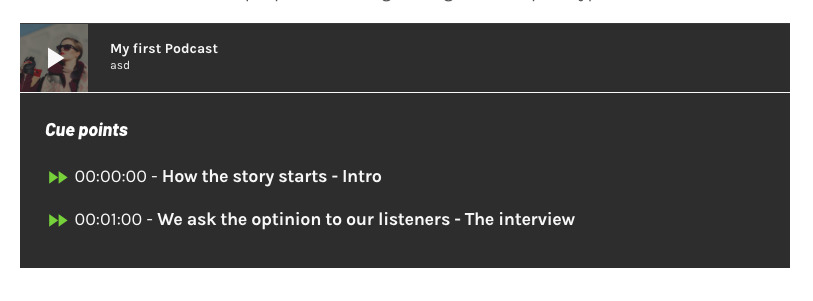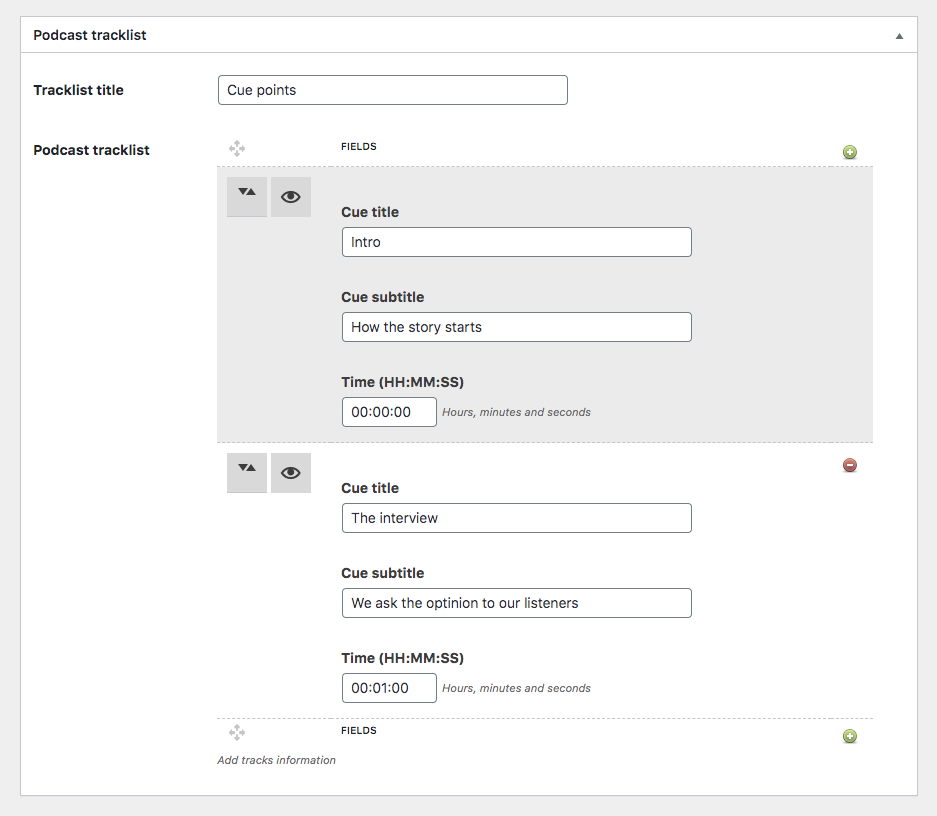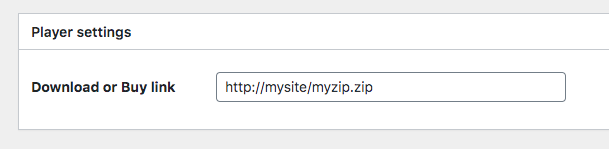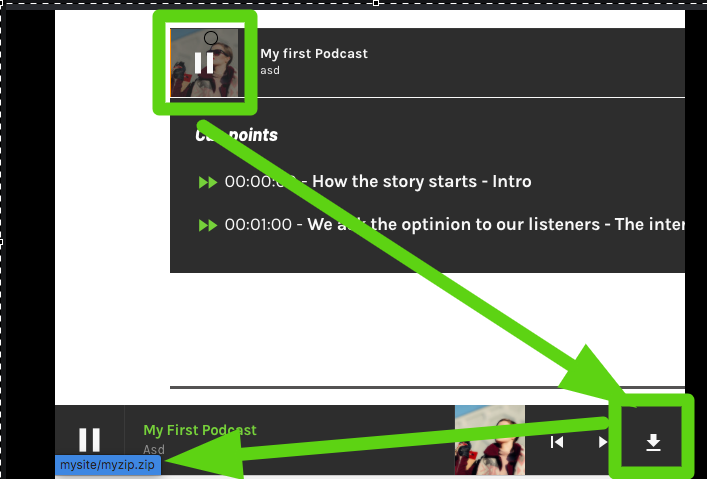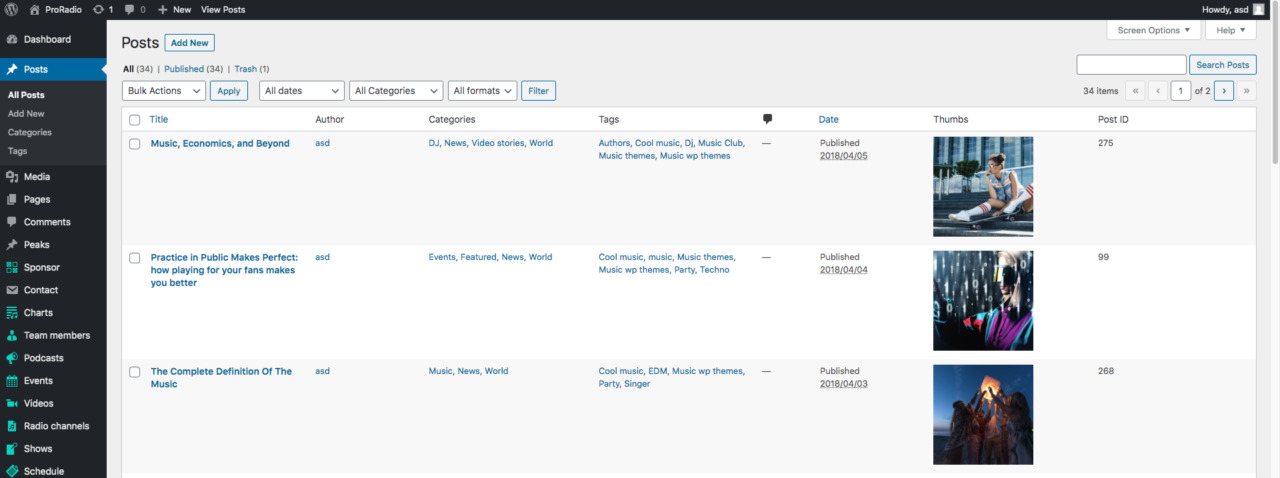 So erstellen Sie einen Blogbeitrag
So erstellen Sie einen Blogbeitrag
Schritt 1: Gehen Sie in Ihrem WordPress-Adminbereich zu Beiträgen und klicken Sie auf „Neu hinzufügen“.
Schritt 2: Titel und Inhalt einfügen.
Schritt 3: Wählen oder erstellen Sie eine Kategorie und fügen Sie optional ein oder mehrere Tags mit Schlüsselwörtern hinzu, die die Themen des Beitrags besser beschreiben. Sie können die Tags auf einmal mehrere Tags hinzufügen, indem Sie sie durch Kommas trennen.
Schritt 4: Legen Sie ein vorgestelltes Bild fest. Ein vorgestelltes Bild wird dringend empfohlen, um beim Erstellen Ihrer Blogseiten ein gut aussehendes Endergebnis zu erzielen. Bestimmte Anzeigeelemente wie bestimmte Widgets oder Slider überspringen auch die Post-Einträge ohne Beitragsbild, um unangenehme Ergebnisse zu vermeiden.
Form
Wir empfehlen, eine Größe auszuwählen und sie für ein besseres Ergebnis auf die gleiche Größe zuzuschneiden, wobei das Motiv in der Mitte der Bühne bleibt. Die Bilder werden auf "responsive" Weise verwendet, das bedeutet, dass sie bei einem "Karten"-Post vertikal beschnitten erscheinen, während es in der Kopfzeile ist horizontal beschnitten.
Gewicht
Sie sollten auchIhre Bilder für das Web komprimieren, indem Sie eine beliebige Software wie Photoshop, Gimp oder ähnliches verwenden, um sicherzustellen, dass das Bild, das Sie hochladen, niemals größer als 300 KB ist.< /p>
Größe
Die empfohlene Mindestgröße beträgt 1600 x 900 Pixel, da das Bild als Kopfzeilenhintergrund angezeigt wird und eine niedrigere Auflösung zu einer minderwertigen Darstellung führen kann.
Fotos, keine Banner!
Eine weitere gute Information ist, richtige Bilder zu verwenden und keine "Banner" oder "Flyer" mit Texten darin, da das vorgestellte Bild oft verwendet werden soll Hintergrund für den Text, so dass ein anderer Text viel Verwirrung stiftet, abgeschnitten erscheint und die Lesbarkeit beeinträchtigt.
Ein hochwertiges Bild ist immer das wichtigste Merkmal eines erfolgreichen Blogposts, da es Ihre Besucher anzieht und die Leserzahlen erhöht.
Um das vorgestellte Bild festzulegen, klicken Sie in der rechten Seitenleiste auf "Vorgestelltes Bild festlegen"
Designeinstellungen
Aussehen > Anpassen Sie können wählen, ob die Seitenleiste in Ihrem Layout für einzelne Blogbeiträge angezeigt oder ausgeblendet werden soll.
In den Designeinstellungen des einzelnen Beitrags können Sie die globalen Designoptionen überschreiben und ein benutzerdefiniertes Erscheinungsbild für diesen bestimmten Beitrag festlegen.
Podcasting mit Blogposts
Dieses Thema hat einen benutzerdefinierten Beitragstyp namens Podcasts, aber WordPress bietet standardmäßig auch grundlegende Podcasting-Funktionen für die Standard-Blogbeiträge.
Wir empfehlen die Verwendung des benutzerdefinierten Beitragstyps für Podcasts, dieses Thema hilft Ihnen trotzdem, indem es die Standardfunktionen für die Blog-Beiträge verbessert, indem es 3 zusätzliche Funktionen hinzufügt:
F1. Vorgestellter Audioplayer
Sie können Ihre MP3-Datei einfach per Drag & Drop in den Inhalt der Seite ziehen, um im Frontend einen empfohlenen Player anzuzeigen, der mit der Radio-Player-Leiste kompatibel ist und das Radio stoppt und den jeweiligen Podcast abspielt.
Für Podcasts sollten Sie auch das "Format" auf "Audio" stellen.
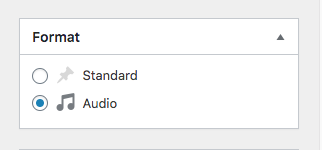 Im Aussehen > Anpassen > Player-Optionen Sie können den Player so einstellen, dass er den Standard-HTML5-Player von Wordpress durch den speziellen Audio-Player des Themas ersetzt.
Im Aussehen > Anpassen > Player-Optionen Sie können den Player so einstellen, dass er den Standard-HTML5-Player von Wordpress durch den speziellen Audio-Player des Themas ersetzt.
Dadurch wird ein empfohlener Spieler in Ihren Inhalten ausgegeben
 Podcast-Trackliste
Podcast-Trackliste
Sie können eine Liste mit Cue-Punkten für einen Podcast erstellen, die unter dem vorgestellten Player angezeigt wird und es ermöglicht, zu einer bestimmten Zeit im Podcast zu springen.
Download- oder Kauflink
Dieses Textfeld kann verwendet werden, um einen Link zur ZIP-Datei des Podcasts hinzuzufügen, damit die Leute ihn herunterladen können, oder zu einer beliebigen externen Seite, die Sie verlinken möchten.
Wenn der Podcast in den Player geladen wird, wird dieser Link in der Download-Schaltfläche neben dem Tracktitel verwendet.